Nisan ayında güncellendi 2024: Optimizasyon aracımızla hata mesajları almayı bırakın ve sisteminizi yavaşlatın. şimdi al Bu bağlantıyı
- Indirin ve yükleyin onarım aracı burada.
- Bilgisayarınızı taramasına izin verin.
- Araç daha sonra Bilgisayarını tamir et.
TeamViewer, zaman zaman iyi bir yazılım olduğunu kanıtladı. Ancak, birçok kullanıcı 5 sürümünden Linux, OSX ve tabii ki Windows altındaki en son sürüm olan v12'e kadar kullanmaktadır.
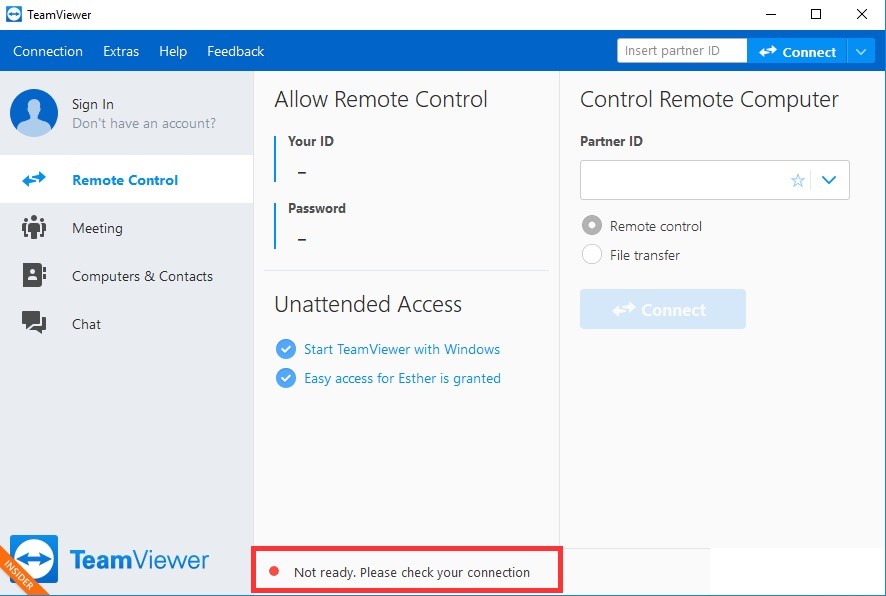
Windows 7 64bit altındaki kullanıcılar, TeamViewer v12 arka uçlarına bağlanmayı reddetti; hata:
Hazır değil. Lütfen bağlantınızı kontrol edin.
TeamViewer'ı Hosts dosyasından kaldırın
Bilgisayarınızdaki hosts dosyasındaki TeamViewer girişinin bozulmuş olması olasıdır. Tamamen yanlış adresleri ve verileri görüntüleyebilir ve girişi silmenizi öneririz. Yeniden açtığınızda, giriş yeniden yaratılacak ve sorunun bir daha yaşanmayacağını umuyoruz!
Nisan 2024 Güncellemesi:
Artık bu aracı kullanarak, sizi dosya kaybına ve kötü amaçlı yazılımlara karşı koruma gibi bilgisayar sorunlarını önleyebilirsiniz. Ek olarak, bilgisayarınızı maksimum performans için optimize etmenin harika bir yoludur. Program, Windows sistemlerinde oluşabilecek yaygın hataları kolaylıkla düzeltir - mükemmel çözüm parmaklarınızın ucundayken saatlerce sorun gidermeye gerek yoktur:
- 1 Adım: PC Onarım ve Doktoru İndirme Aracı'nı indirin (Windows 10, 8, 7, XP, Vista - Microsoft Altın Sertifikalı).
- 2 Adımı: “Taramayı Başlat”PC sorunlarına neden olabilecek Windows kayıt defteri sorunlarını bulmak için.
- 3 Adımı: “Hepsini tamir et”Tüm sorunları düzeltmek için.
- Dosya gezginini açtıktan sonra erişerek C >> Windows >> System32 >> Driver >> Vb konumuna gidin. Yerel C sabit sürücünüzü bulmak ve açmak için önce sayfanın sol tarafındaki Bu PC'ye veya Bilgisayarım'a tıklayın.
- Windows klasörünü göremiyorsanız, gizli dosyaları ve klasörleri görüntüleme seçeneğini etkinleştirmeniz gerekebilir. Dosya Gezgini'nin ana menüsünde Görünüm sekmesini tıklayın ve Göster / Gizle'yi seçin.
- Gizli Dosyaları görüntülemek ve yeniden değiştirinceye kadar bu ayarı kaydetmek için Dosya Gezgini'ndeki Gizli Öğeler onay kutusu.
- Hosts dosyasını Etc klasöründe bulun, sağ tıklayın ve Not Defteri ile Aç'ı seçin. Ctrl + F tuşlarını kullanın ve Sonraki Aramaya tıklamadan önce Ne Arayın alanına "ekip görüntüleyici" yazdığınızdan emin olun.
- Dosyada TeamViewer bölümünü bulun. "#TeamViewer" ile başlamalı ve onunla birlikte gelen her şeyi seçtiğinizden emin olun, seçime sağ tıklayın ve içerik menüsünden Sil düğmesini seçin.
- Değişiklikleri kaydetmek için Dosya >> Kaydet'i tıklayın veya Ctrl + S tuş kombinasyonunu kullanın. Not Defteri'nden çıkın ve bilgisayarınızı yeniden başlatın. Sorunun TeamViewer "Hazır Değil" den gelip gelmediğini kontrol edin. "Bağlantıyı Kontrol Edin" hata mesajı!
Proxy ayarlarınızı kontrol edin
Proxy veya güvenlik duvarı kullanmıyorsanız, ancak yine de bir bağlantı sorununuz varsa, İnternet ayarlarınızı değiştirmeniz gerekebilir. Hiçbir proxy'nin çalışmadığını kontrol ettikten sonra, Denetim Masası> Ağ ve İnternet> İnternet Seçenekleri> Bağlantılar> LAN Ayarları'na gidin ve tüm seçenekleri devre dışı bırakın.

DNS adresinizi değiştirin
Kullanıcılar, sadece ISS'niz (İnternet Servis Sağlayıcısı) tarafından sağlanan DNS'yi değiştirerek ve başka bir tane kullanmaya başlayarak sorunu çözebileceklerini söylediler. Sorunun olmadığı bir bilgisayardan gelen bir DNS olabilir, ancak birçok kullanıcı sorunu çözmek için yalnızca Google'ın DNS'ini kullandı.
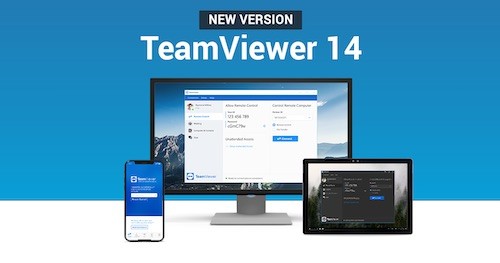
Windows 10'te TeamViewer'ı Onarın
Sorun devam ederse ve Windows 10 sisteminiz etkilenirse, deneyebileceğiniz bir kaç ek çözümümüz vardır. Daha fazla bilgi için bu sorun giderme kılavuzuna bakın. Kötü amaçlı yazılım bazı uygulamaları ve programları açmanızı da engelleyebileceğinden, sistemin tam bir virüsten koruma taraması yapmayı unutmayın. Virüsten koruma programınızın Teamviewer'ı bazen engelleyebileceğini unutmayın.
Bu nedenle, sorununuzu çözmek için yukarıdaki önerileri izleyin. Teamviewer sorunları Windows 8.1, 10 veya Windows 7'te. Bu yazı hakkında herhangi bir sorunuz olsa bile, lütfen bize bildirmek için aşağıdaki yorumlar bölümünü kullanın.
Uzman İpucu: Bu onarım aracı, depoları tarar ve bu yöntemlerden hiçbiri işe yaramadıysa, bozuk veya eksik dosyaları değiştirir. Sorunun sistem bozulmasından kaynaklandığı çoğu durumda iyi çalışır. Bu araç, performansı en üst düzeye çıkarmak için sisteminizi de optimize eder. tarafından indirilebilir Burayı tıklatarak

CCNA, Web Geliştirici, PC Sorun Giderici
Ben bir bilgisayar tutkunuyum ve pratik bir IT Professional'ım. Bilgisayar programlama, donanım sorunlarını giderme ve onarım konularında yıllarca deneyimim var. Web Geliştirme ve Veritabanı Tasarımı konusunda uzmanım. Ayrıca Ağ Tasarımı ve Sorun Giderme için CCNA sertifikam var.

